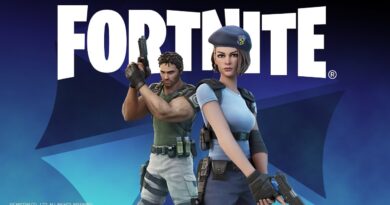Как исправить ошибку звука в Fortnite?
Вы играли в Fortnite и столкнулись со странной ошибкой звука, но не знаете, как ее исправить? К счастью, вы не одиноки: другие игроки высказывались о подобных проблемах.
Недавно онлайн-игроки жаловались на то, что звук у них тише, чем обычно. Если у вас возникли подобные проблемы, мы можем предложить несколько возможных решений!
Fortnite: как исправить ошибку тихого звука
В настоящее время игроки Fortnite на Reddit обсуждают подобные ошибки со звуком, из-за которых звуки становятся более приглушенными, чем обычно. К сожалению, надежного решения не существует, но все же могут быть способы решить вашу проблему. Вот как вы можете исправить ошибку со звуком в Fortnite.
Устранение проблем со звуком
Хорошей новостью является то, что на этой странице справки Epic Games предлагает вам несколько возможных решений по устранению неполадок со звуком . Для пользователей Windows и Mac он дает такие советы:
- Убедитесь, что микшер громкости установлен на 100%.
- Убедитесь, что вы используете правильное устройство вывода.
- Обновите аудиодрайвера.
- Найдите «Диспетчер устройств» и выберите его.
- Выберите стрелку рядом с пунктом «Аудиовходы и выходы».
- Щелкните правой кнопкой мыши устройство и выберите «Обновить драйвер».
- Выберите «Автоматический поиск драйверов».
К сожалению, Windows с трудом находит самые последние версии драйверов, поэтому я рекомендую вам самостоятельно поискать обновления в Интернете.

Проверьте уровень звука в игре
Это может показаться глупой идеей, но, возможно, вы не осознавали, что случайно выключили звук в настройках Fortnite . Возможно, вы хотели отключить звуковые эффекты, но позже забыли, что решили это сделать. Проверьте уровень звука в Fortnite и посмотрите, поможет ли это.
Отключить улучшения звука
Возможно, вы пытались добавить некоторые улучшения звука, но, к сожалению, они могут конфликтовать с вашим устройством вывода. Вот как решить эту проблему:
- Щелкните правой кнопкой мыши значок динамика в правом нижнем углу экрана и выберите «Звуки».
- Найдите устройство вывода на вкладке «Воспроизведение», щелкните его правой кнопкой мыши и выберите «Свойства».
- На вкладке «Улучшения» (если она у вас вообще есть) установите флажок «Отключить все улучшения».
- Выберите «Применить», затем «ОК».

Проверьте целостность файлов игры
Иногда ваши игровые файлы могут быть повреждены без вашего ведома, что может привести к проблемам со звуком. Проверка файлов игры — это безопасный процесс, который не повлияет на вашу игру.
- Откройте свою библиотеку в программе запуска Epic Games.
- Выберите три точки рядом с Fortnite.
- Нажмите «Управление», затем выберите «Проверить».
После завершения попробуйте перезапустить программу запуска Epic Games и загрузить резервную копию Fortnite, чтобы посмотреть, изменилось ли что-нибудь.
Удалить и переустановить
В качестве последнего шага вы можете попробовать удалить и переустановить Fortnite. Я знаю, что никто не хочет к этому приходить, но если все, что вы пробовали, не работает, это может быть единственным решением.
Если вы не хотите этого делать, просто попробуйте закрыть Fortnite, Epic Games Launcher, а затем попробуйте полностью выключить компьютер. Затем запустите его снова через несколько минут, чтобы посмотреть, изменилось ли что-нибудь.